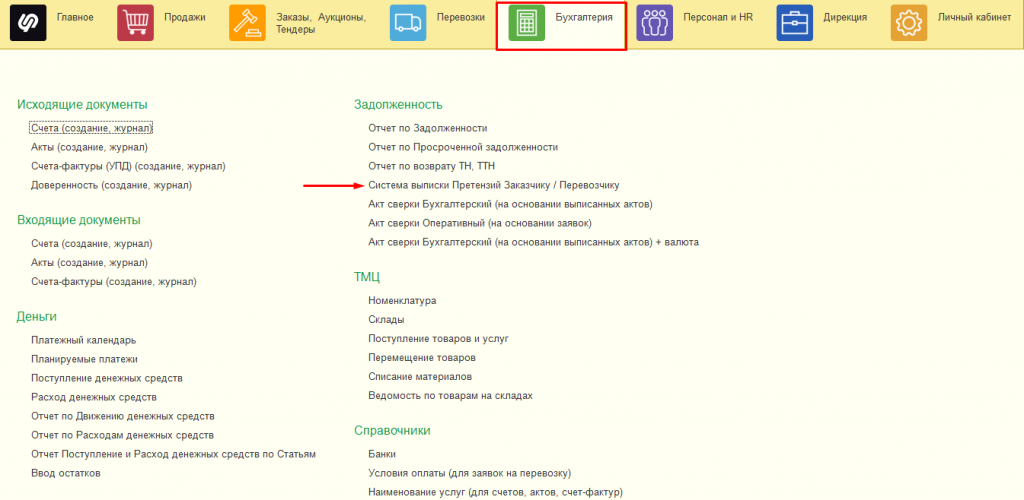Как построить отчет?
Вы можете построить отчет 4-х типов:
-
по организации — показывает задолженность по вашим компаниям,
-
по отделам — показывает, какой отдел работает лучше или хуже с задолженностью,
-
по клиентам — показывает контрагентов, которые не оплачивают перевозки,
-
расширенный — показывает дополнительные данные по форме оплаты, статусу ТТН и планируемой дате платежа.
Бизнес-процесс по работе с задолженностью
Автоматизируйте процесс сбора задолженности и сделайте его более эффективным — пользуйтесь бизнес-процессом. Мы прописали все нужные шаги для менеджера-логиста, которые помогут ему сократить время возврата долгов.

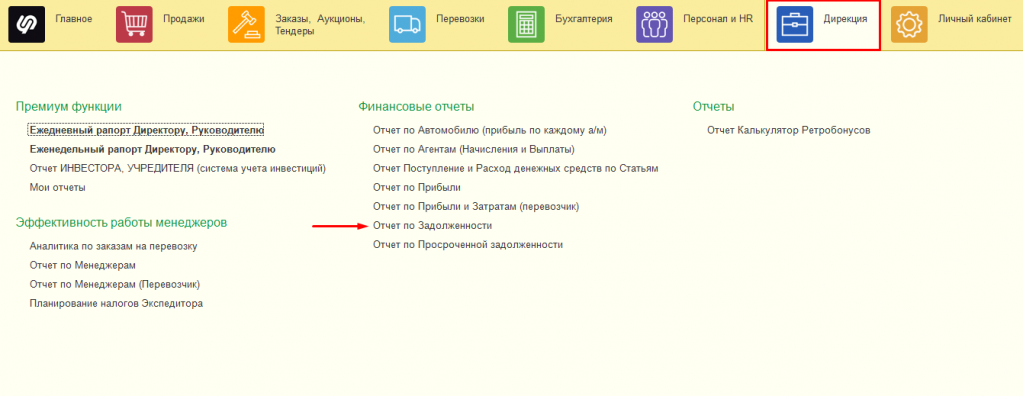
2. Выберите необходимый тип отчета: по заказчикам или перевозчикам.

3. Укажите период формирования отчета и валюту его построения.

4. Выберите нужный вид отчета: кликните «По организациям», «По отделам» или «По клиентам».

5. В открывшемся отчете используйте уровни раскрытия, чтобы получить дополнительную информацию о заявках — они выделены на скриншоте красным.

6. В расширенный отчет добавлены колонки «Форма оплаты», «Статус ТТН» и «Планируемая дата платежа» — данные прикрепляются из заявки.
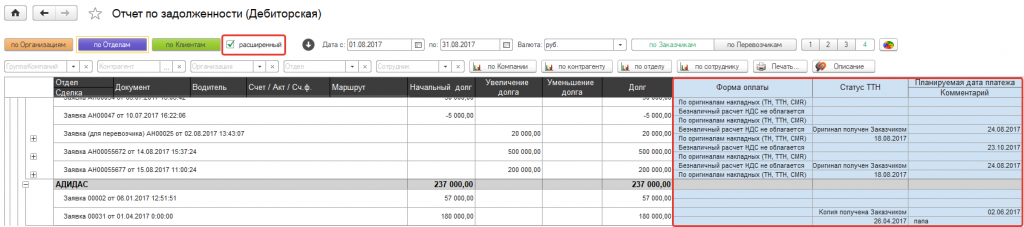
7. При необходимости вы можете построить инфографику задолженности по заказчику — выберите нужного заказчика в поле «Контрагент» и нажмите «По контрагенту».

8. Под табличной частью отчета есть аналитика задолженности по заказчикам и перевозчикам — используйте ее, чтобы избежать кассовых разрывов.

Что показывает отчет?
В отчете видно движение задолженности. Разберем каждую колонку:
Начальный долг — имеющийся долг на начало периода, по которому построили отчет.
Увеличение долга — сумма, на которую были оформлены заявки в заданный период, после чего задолженность выросла.
Уменьшение долга — оплаченная сумма в заданный период построения отчета.
Долг — актуальная сумма задолженности на последнюю дату сформированного отчета.

Как создать претензию?
Если клиент вовремя не оплачивает деньги за перевозку, выпишите ему претензию. Для ее создания в программе необходимо кликнуть в нижней части отчета «Выписать претензии».

Открылся журнал претензий «Системы выписки претензий» — создайте новую на основании заявок.
Претензию также можно создать, пройдя путь «Бухгалтерия» → «Система выписки претензий заказчику / перевозчику».